3DMax中如何设置弯曲中心与限制?
溜溜自学 室内设计 2021-10-08 浏览:1693
大家好,我是小溜,相信有很多小伙伴在使用3DMax的时候会遇到需要设置弯曲中心与限制的时候,那么我们具体怎么操作设置呢?下面小溜我就以2014版本为例,给大家分享下,3DMax中如何设置弯曲中心与限制的方法介绍,希望对大家有所帮助,感兴趣的小伙伴可以关注了解一下。
想要更深入的了解“3DMax”可以点击免费试听溜溜自学网课程>>
工具/软件
电脑型号:联想(lenovo)天逸510s; 系统版本:Windows7; 软件版本:3DMax2014
方法/步骤
第1步
首先我们打开3DMax软件。
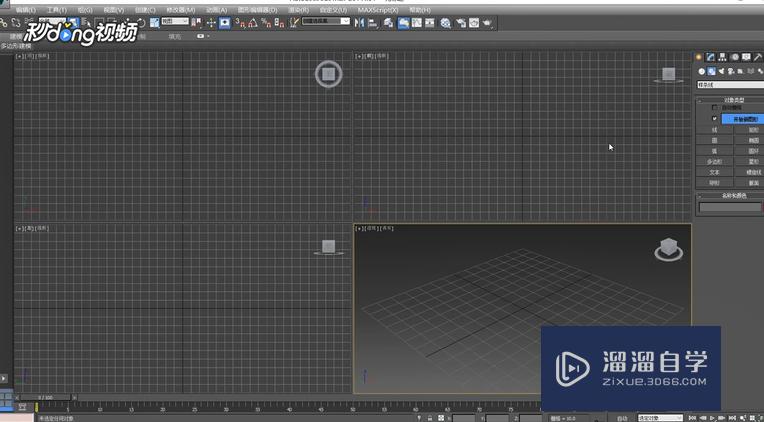
第2步
接着点击创建几何体栏目中的长方体按钮。
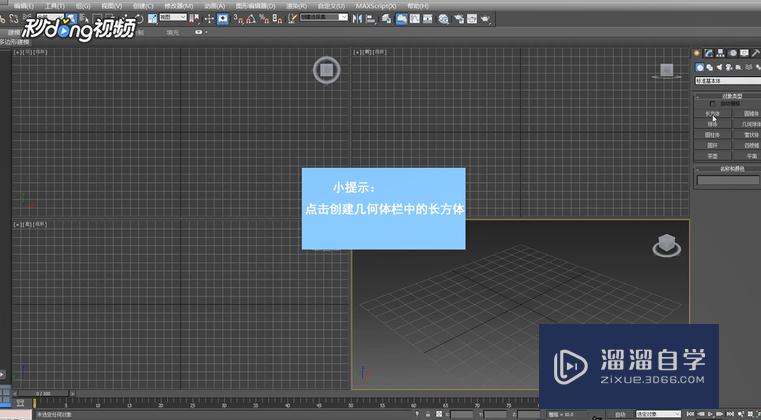
第3步
在视图模板中绘制出一个长方体。
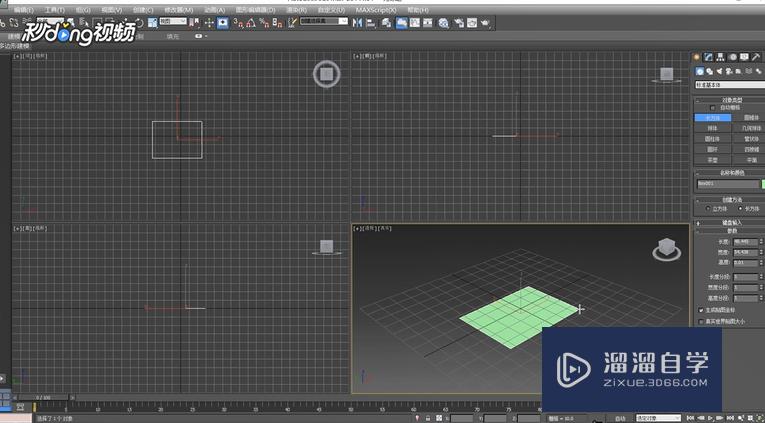
第4步
接着点击软件上方的修改器,下栏中的参数化变形器,点击弯曲按钮。
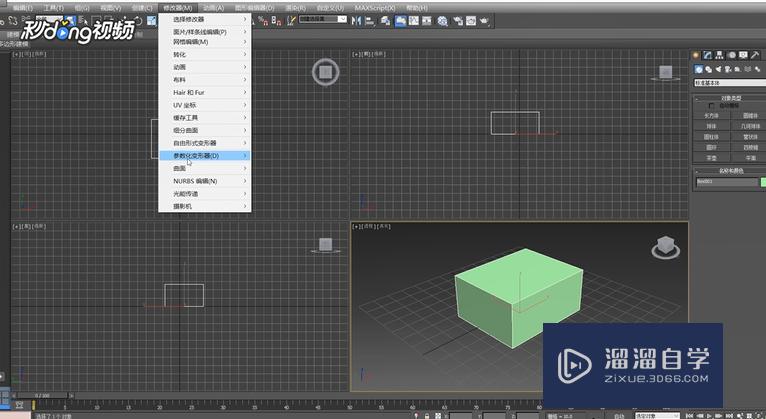
第5步
在修改栏目中我们可以在弯曲工具中心进行设置与限制。

温馨提示
以上就是关于“3DMax中如何设置弯曲中心与限制?”全部内容了,小编已经全部分享给大家了,还不会的小伙伴们可要用心学习哦!虽然刚开始接触3DMax软件的时候会遇到很多不懂以及棘手的问题,但只要沉下心来先把基础打好,后续的学习过程就会顺利很多了。想要熟练的掌握现在赶紧打开自己的电脑进行实操吧!最后,希望以上的操作步骤对大家有所帮助。
相关文章
距结束 04 天 05 : 31 : 13
距结束 01 天 17 : 31 : 13
首页









